Основні моменти
- Spotify має багато прихованих можливостей, які варто вивчити для покращення досвіду користування.
- Серед цікавих функцій: “Розумне перемішування” (Smart Shuffle) для розширення плейлистів та “AI DJ” для автоматизованого підбору музики.
- Також є практичні інструменти, такі як спільний доступ до подкастів із часовими мітками та таймер сну для комфортного прослуховування перед сном.
З моменту свого запуску, Spotify постійно впроваджував і відмовлявся від різних функцій. І хоча деякі з них могли зникнути з вашого поля зору, існує велика кількість маловідомих інструментів, про які ви, можливо, ніколи не чули або не знаєте, як використовувати. Ці функції можуть суттєво покращити ваш досвід користування Spotify.
1. Активуйте “Розумне перемішування” у плейлистах Spotify
Всі знають про звичайне перемішування пісень у плейлистах, але чи відомо вам про можливість додавання нових треків за допомогою “Розумного перемішування”? Ця опція дозволяє Spotify включати в плейлист рекомендовані пісні, які, на його думку, відповідають вашому смаку, відкриваючи для вас нову музику.
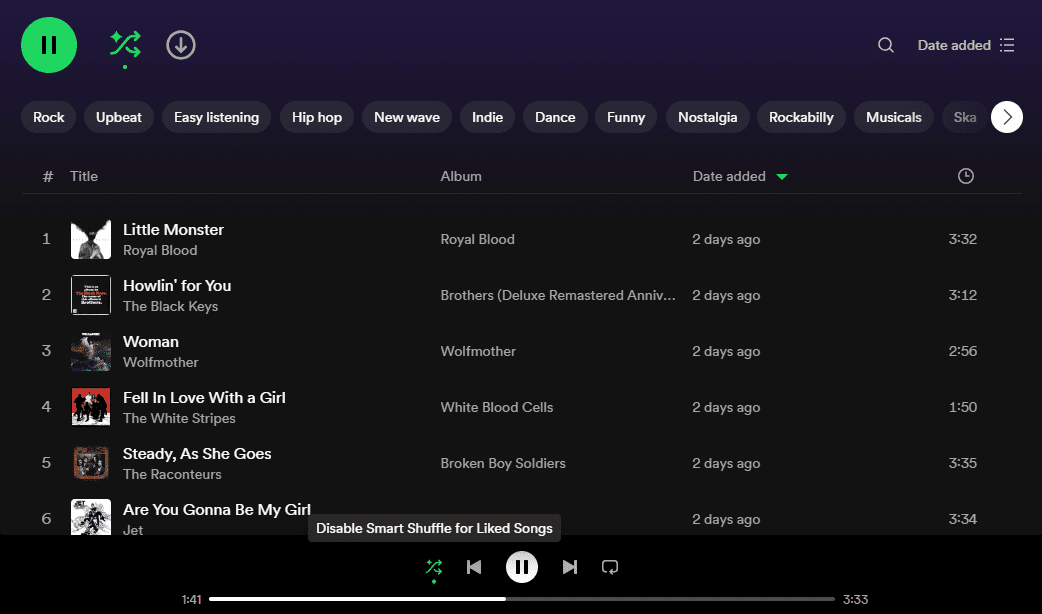
На комп’ютері для активації, просто натисніть кнопку “Перемішати”, а потім перейдіть до “Розумне перемішування”. Spotify автоматично додасть рекомендації до вашої черги відтворення.
На мобільному пристрої двічі натисніть кнопку “Перемішати”. Перше натискання запускає звичайне перемішування, а друге – “Розумне перемішування”. Про активацію цієї функції вас проінформує сповіщення та зміна значка.
2. Використовуйте таймер сну для комфортного засинання під музику
Якщо ви любите засинати під музику або подкасти, ви можете налаштувати Spotify таким чином, щоб відтворення автоматично припинялося через певний час. Таймер сну Spotify доступний на Android та iOS, і його можна встановити на період від 5 хвилин до 1 години.
Щоб налаштувати таймер сну:
Для подкастів, ви можете вибрати зупинку наприкінці епізоду.
3. Персоналізуйте обкладинки своїх плейлистів
За замовчуванням Spotify створює обкладинки плейлистів на основі обкладинок альбомів пісень, які ви додали до них. Однак ви можете легко змінити їх на будь-яке зображення на ваш вибір. Для найкращих результатів рекомендується використовувати зображення розміром 300×300 пікселів.
Ви можете змінити обкладинку плейлиста як на комп’ютері, так і на мобільному пристрої.
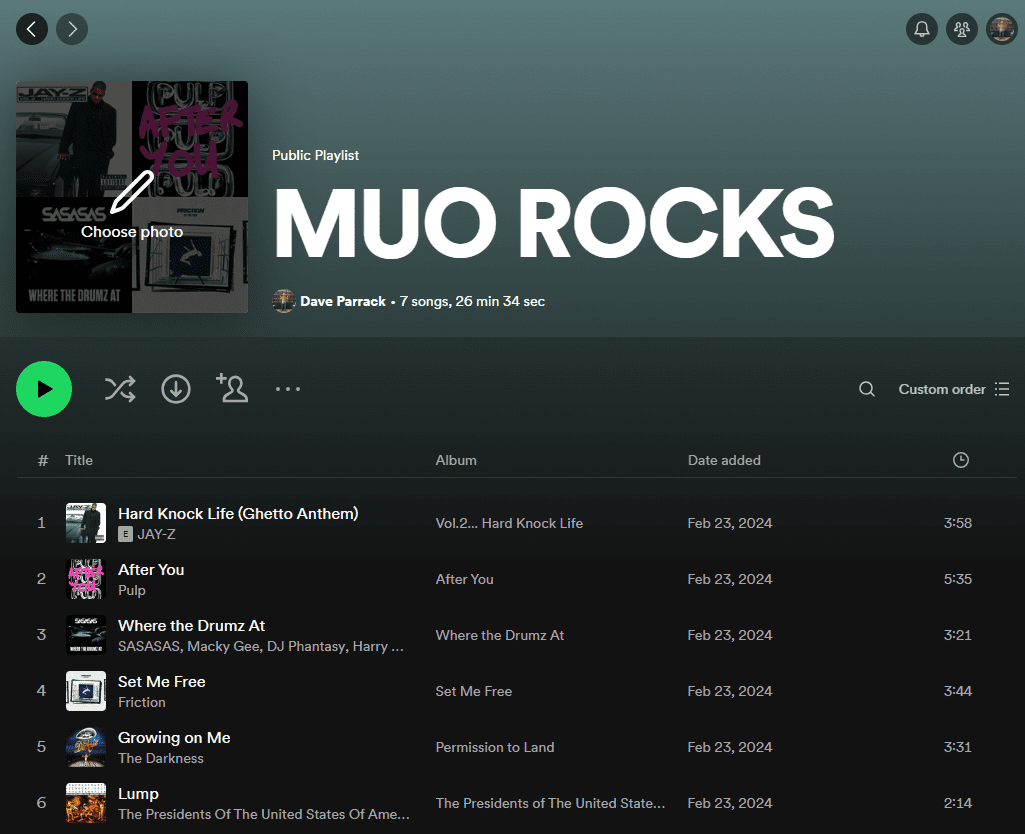
Щоб змінити обкладинку на комп’ютері, виберіть плейлист і наведіть курсор на обкладинку. Натисніть “Вибрати фото” і завантажте нове зображення.
На мобільному пристрої, виберіть плейлист, натисніть на три вертикальні точки, щоб відкрити меню, виберіть “Редагувати плейлист”, а потім “Змінити зображення”. Ви можете зробити фото або вибрати його зі свого пристрою.
Зверніть увагу, що змінити обкладинку можна лише для тих плейлистів, які ви створили самостійно, а не для плейлистів, створених іншими користувачами або самим Spotify.
4. Увімкніть функцію плавного переходу (Crossfade) для безперервного прослуховування
Можливо, ви пам’ятаєте ефект плавного згасання звуку між піснями на старих альбомах. Якщо ви хочете відновити ці ностальгічні відчуття або просто бажаєте більш плавних переходів між треками, увімкніть функцію Crossfade.
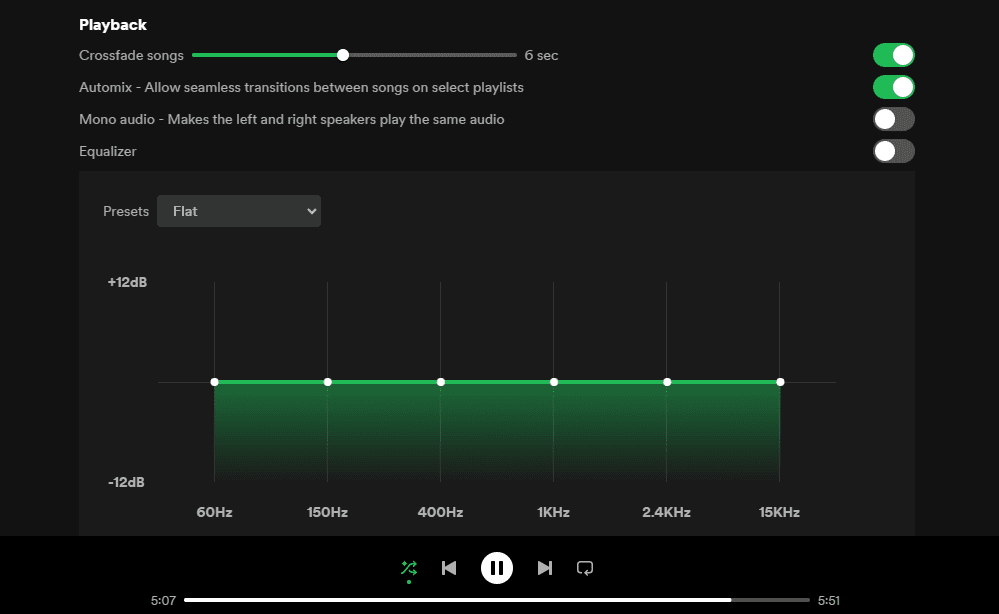
На комп’ютері, натисніть на іконку свого профілю, виберіть “Налаштування”, прокрутіть до розділу “Відтворення” і активуйте “Crossfade”. Ви можете встановити тривалість переходу від 1 до 12 секунд. Експериментуйте, щоб знайти оптимальний для вас час.
На мобільному пристрої, натисніть на іконку налаштувань у верхньому правому куті, виберіть “Відтворення” і налаштуйте “Crossfade” на свій смак.
5. Скористайтеся можливостями “AI DJ” для нового досвіду прослуховування
AI DJ – це функція Spotify, яка використовує штучний інтелект для персоналізації потокового прослуховування. На жаль, вона доступна не у всіх регіонах, але її варто спробувати, якщо у вас є доступ.
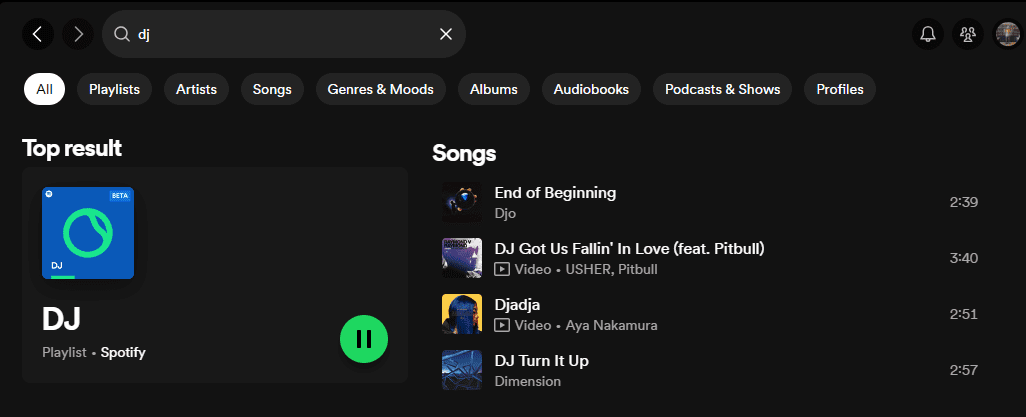
На комп’ютері чи мобільному пристрої знайдіть плейлист “DJ” і натисніть на нього. AI DJ представиться і почне відтворювати музику, яка, на його думку, вам сподобається. Якщо ви не бачите DJ на головному екрані, просто скористайтеся пошуком.
6. Створіть “Плейлист у пляшці” на майбутній рік
Ви можете створити “Плейлист у пляшці”, який стане свого роду капсулою часу Spotify. Якщо ви створите його зараз, він стане доступним лише через рік.
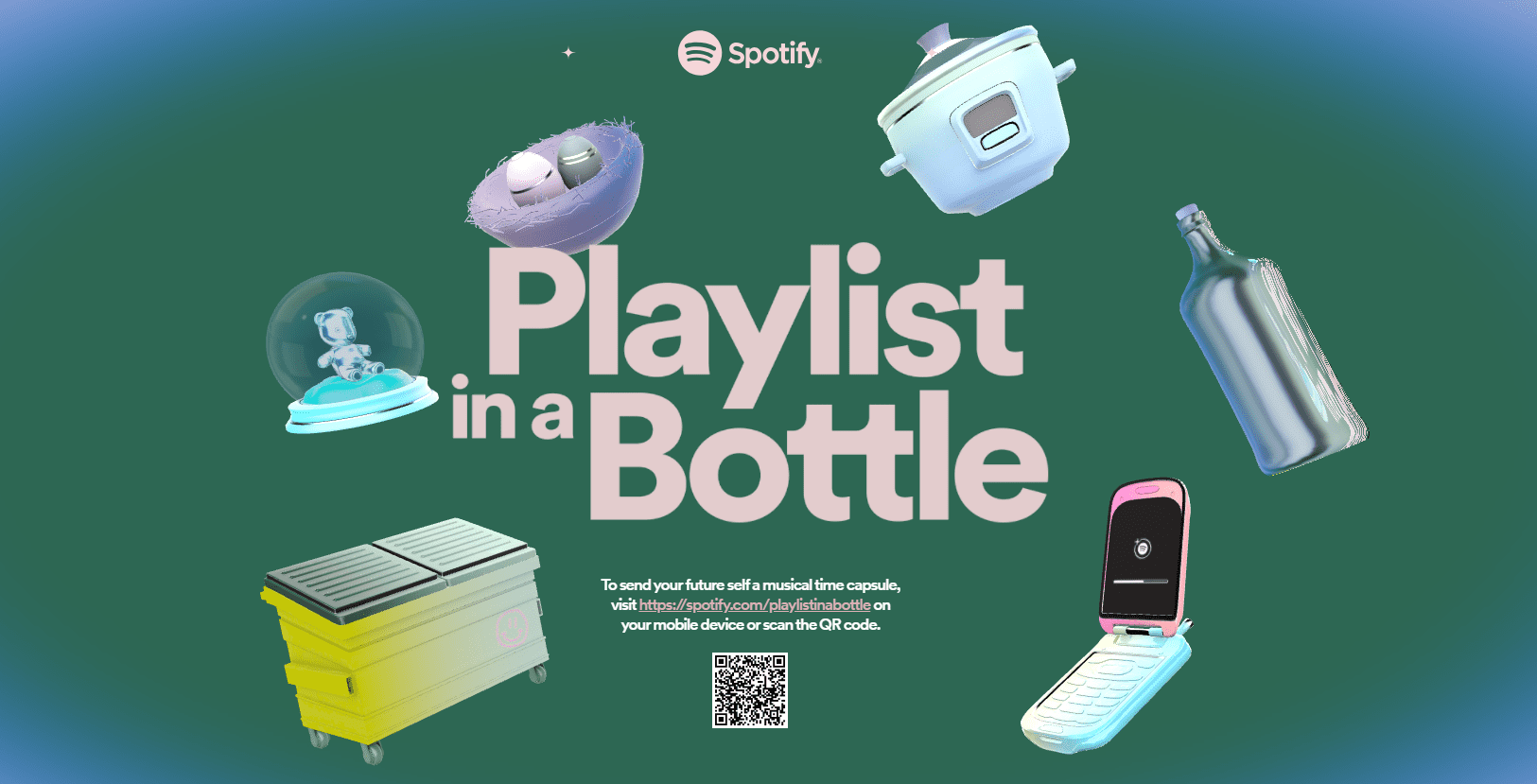
Щоб створити такий плейлист, перейдіть на спеціальний сайт Spotify Playlist in a Bottle і дотримуйтесь інструкцій. Вам потрібно буде вибрати контейнер для свого плейлиста, а також відповісти на кілька запитань, щоб визначити, які пісні будуть в нього включені. Після цього вам залишається лише чекати 12 місяців, щоб його відкрити.
7. Активуйте приватну сесію в Spotify
Іноді ви можете захотіти послухати музику, не повідомляючи про це своїм друзям. У таких випадках, функція приватної сесії стане незамінною.
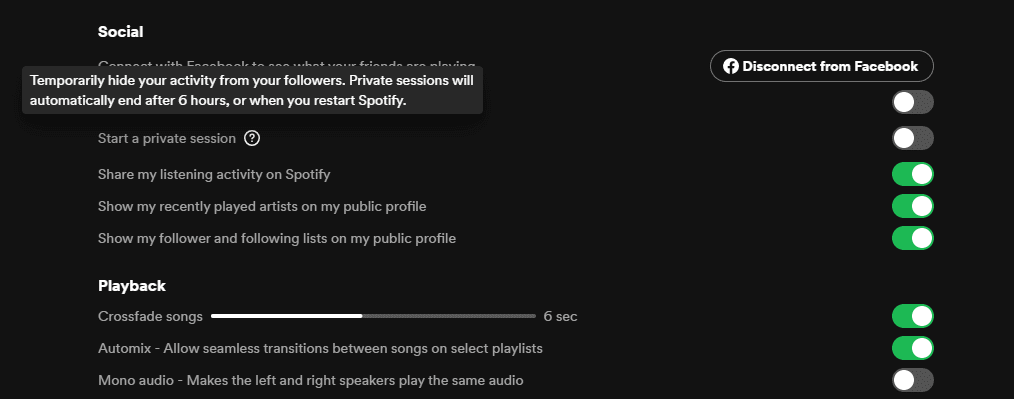
На комп’ютері, перейдіть в “Профіль” > “Налаштування” > “Соціальні мережі” і активуйте “Почати приватну сесію”.
На мобільному пристрої, натисніть на зображення профілю > “Налаштування та конфіденційність”, прокрутіть до розділу “Конфіденційність і соціальні мережі” та активуйте повзунок “Приватна сесія”.
8. Діліться подкастами з часовими мітками
Замість того, щоб ділитися цілим подкастом, який триває дві години, скористайтеся часовими мітками Spotify. Призупиніть відтворення подкасту і натисніть кнопку “Поділитися”. Увімкніть опцію “Поділитися з” та надішліть посилання. Ця функція доступна в мобільній версії Spotify на Android та iOS.
9. Створюйте спільні плейлисти з друзями
Вам набридло створювати плейлисти самостійно? Запросіть друзів до співпраці і створюйте плейлисти разом. Це чудовий спосіб об’єднати музичні смаки, навіть якщо вони абсолютно різні.

На комп’ютері чи мобільному пристрої, відкрийте плейлист (новий або існуючий) і натисніть на контур людини зі знаком плюс. Це створить посилання, яким ви можете поділитися з друзями. Якщо вони приймуть запрошення до співпраці, вони зможуть додавати пісні до плейлиста.
10. Використовуйте “Джем-сесії” для групового прослуховування
Якщо ви знаходитесь на вечірці або іншому заході, де музику вибирає кілька людей, функція “Джем-сесії” від Spotify стане незамінною. Вона дозволяє кільком користувачам керувати чергою відтворення. Ви можете розпочати “Джем-сесію”, поділившись посиланням, підключивши телефони через Bluetooth або відсканувавши QR-код.
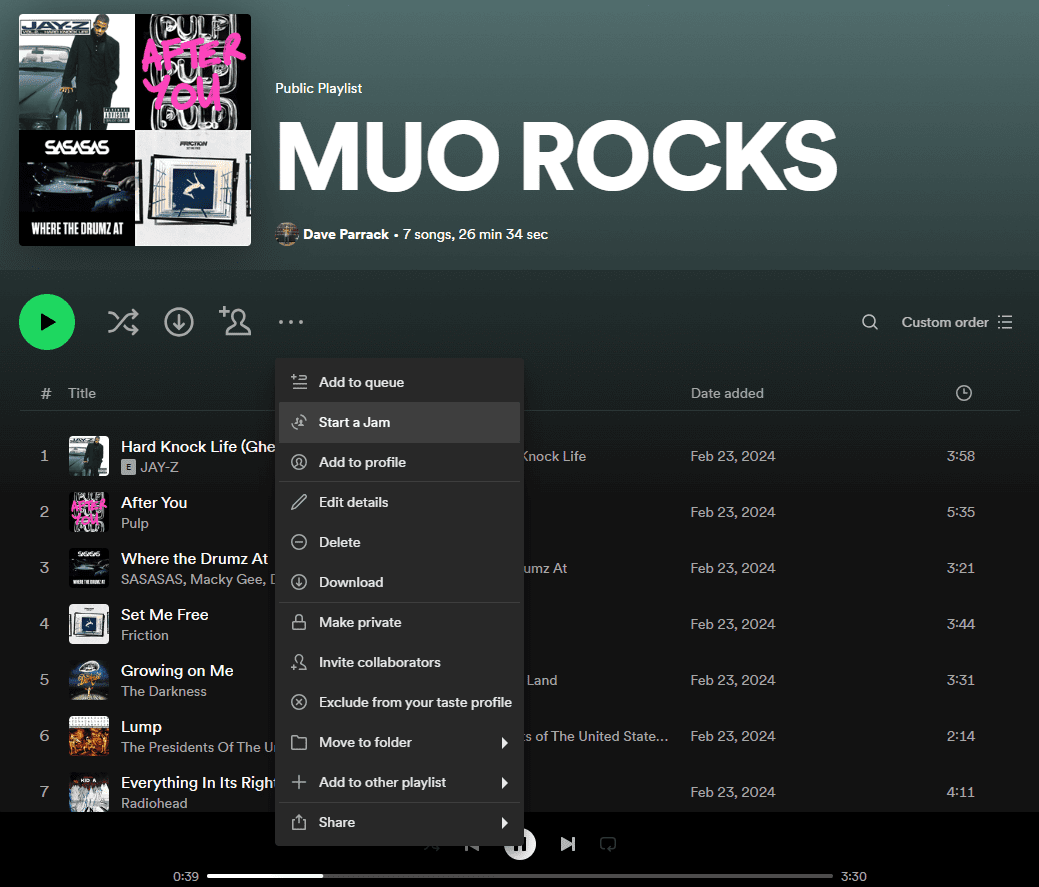
На комп’ютері, відтворіть пісню або відкрийте плейлист, натисніть на три горизонтальні точки і виберіть “Почати джем”. Після цього ви зможете запросити друзів до джем-сесії.
На мобільному пристрої, відтворіть пісню або відкрийте плейлист, натисніть на іконку “Пристрої” в нижньому правому куті екрана “Зараз відтворюється” та виберіть “Почати джем”.
Тепер, коли ви знайомі з деякими прихованими функціями Spotify, все, що вам залишається, це спробувати їх на практиці і переконатися, як вони можуть покращити ваш досвід прослуховування. Пам’ятайте, що деякі з цих функцій доступні лише в мобільному додатку, а не в десктопній версії або веб-плеєрі.